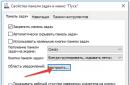เพื่อรักษาเสถียรภาพการทำงานของคอมพิวเตอร์ส่วนบุคคลเมื่อใช้งานแอพพลิเคชั่นที่ใช้ทรัพยากรมาก จะต้องเปิดใช้งานหน่วยความจำเพิ่มเติมในฮาร์ดไดรฟ์ ความจริงก็คือ RAM ของพีซีมักจะเต็มไปด้วยกระบวนการพื้นหลังดังนั้นเพื่อเพิ่มประสิทธิภาพการทำงานของ RAM ในระบบปฏิบัติการ Windows จึงเป็นไปได้ที่จะใช้หน่วยความจำเสมือนซึ่งมีไฟล์เพจจิ้งพิเศษ (pagefile.sys) เราจะดูวิธีการทำงานของหน่วยความจำเสมือนและวิธีกำหนดค่าอย่างถูกต้องในบทความนี้
ดังที่คุณทราบ RAM ของคอมพิวเตอร์ใช้ในการประมวลผลข้อมูลที่มาจากโปรเซสเซอร์ผ่านแคชรวมถึงจัดเก็บโค้ดสำหรับกระบวนการและแอปพลิเคชันที่ใช้งานอยู่ หาก RAM ขาดแคลนซึ่งเกิดขึ้นเมื่อใช้งานแอปพลิเคชันขนาดใหญ่ (Photoshop, AutoDesk ฯลฯ ) โปรเซสเซอร์จะไม่มีเวลารับโค้ดที่ประมวลผลจาก RAM ดังนั้นระบบโดยรวมจึงทำงานไม่ถูกต้อง
เพื่อหลีกเลี่ยงความล้มเหลวดังกล่าวคุณต้องมีไฟล์เพจจิ้งซึ่งมักจะเกินจำนวน RAM ที่กำหนดสามครั้ง + พื้นที่ดิสก์เพิ่มเติม 30 MB จะถูกจัดสรร เป็นที่น่าสังเกตว่าอัตราการแลกเปลี่ยนข้อมูลระหว่างฮาร์ดไดรฟ์และโปรเซสเซอร์ค่อนข้างต่ำเมื่อเทียบกับ RAM ดังนั้นไฟล์เพจจึงไม่สามารถแทนที่ RAM ได้อย่างสมบูรณ์และทำหน้าที่เป็นข้อมูลสำรองเท่านั้น ดังนั้น ในบางกรณี เพื่อให้ระบบมีประสิทธิภาพดีขึ้น ขอแนะนำให้ปิดการใช้งานหน่วยความจำเสมือน อย่างไรก็ตามเพิ่มเติมเกี่ยวกับทุกสิ่ง...
ขั้นแรก เรามาค้นหาตำแหน่งของไฟล์เพจและดูสถานะปัจจุบันของไฟล์นั้น โดยไปที่เมนู เริ่ม - แผงควบคุม - ระบบแท็บอยู่ที่ไหน การตั้งค่าระบบขั้นสูง.

ที่นี่คุณสามารถดูพารามิเตอร์ของ RAM ที่ติดตั้งบนพีซีของคุณและทำความคุ้นเคยกับคุณสมบัติอื่น ๆ หลังจากนั้นคลิกที่แท็บแล้วปฏิบัติตามอัลกอริธึมที่แสดงในรูปภาพ
การเปลี่ยนแปลงใดที่สามารถทำได้กับพารามิเตอร์หน่วยความจำเสมือน? หากคอมพิวเตอร์ของคุณมี RAM 8 GB และใช้สำหรับท่องอินเทอร์เน็ตเท่านั้น คุณสามารถทำได้โดยไม่ต้องใช้ไฟล์เพจเลย สามารถปิดได้ในการตั้งค่า "ไม่มีไฟล์สลับ".

ซึ่งจะช่วยเพิ่มประสิทธิภาพของระบบ แต่ข้อความของระบบเกี่ยวกับหน่วยความจำไม่เพียงพออาจปรากฏขึ้นเป็นประจำ หากหน่วยความจำของคอมพิวเตอร์ของคุณคือ 4-6 GB และคุณเป็นแฟนเกมทุกประเภทและยังใช้ Skype โปรแกรมป้องกันไวรัสและแอปพลิเคชันพื้นหลังอื่น ๆ อยู่ตลอดเวลา คุณควรคิดถึงการปรับแต่งไฟล์เพจอย่างละเอียด

โดยไปที่เมนูและยกเลิกการทำเครื่องหมายที่ช่อง เลือกจำนวน RAM โดยอัตโนมัติ- หลังจากนั้น ให้ป้อนจำนวนหน่วยความจำเสมือนที่แนะนำในช่อง (ปกติแล้วจะใหญ่กว่า RAM ที่ติดตั้ง 2 เท่า)และกด ชุด.
โดยปกติ. เมื่อเพิ่มไฟล์ swap คุณจะต้องยึดหมายเลขเดิมไว้

ความแตกต่างอีกอย่างหนึ่งคือตำแหน่งของไฟล์เพจจิ้ง โดยทั่วไป Windows จะใช้พาร์ติชันบนฮาร์ดไดรฟ์ที่ติดตั้งระบบปฏิบัติการไว้สำหรับหน่วยความจำสำรอง เพื่อปรับปรุงประสิทธิภาพของระบบ คุณไม่ควรทำให้พาร์ติชันนี้เกะกะ ดังนั้นจึงแนะนำให้ย้ายหน่วยความจำเสมือนไปยังตำแหน่งอื่น วิธีการทำเช่นนี้?
ความสนใจ! เมื่อย้ายไฟล์สลับไปยังพาร์ติชันอื่น ระบบจะไม่สามารถสร้างสำเนาสำรองของสถานะหน่วยความจำ (ไฟล์ Memory.dmp) ซึ่งใช้เพื่อกำจัดความล้มเหลวของเคอร์เนลเมื่อเกิดข้อผิดพลาดของระบบ - หน้าจอสีน้ำเงินแห่งความตาย
ดังนั้นหากคุณไม่กลัวผลที่ตามมา เรามาดำเนินการถ่ายโอนไฟล์เพจไปยังดิสก์อื่นกันดีกว่า โดยทำในเมนู หน่วยความจำเสมือนเลือกรายการ "ไม่มีไฟล์สลับ"และกด ชุด.

หลังจากนี้ หน้าต่างจะปรากฏขึ้นพร้อมกับคำเตือนเกี่ยวกับผลที่ตามมาที่อธิบายไว้ข้างต้น หลังจากนี้ ให้ระบุและเปิดส่วนนี้อีกครั้ง หน่วยความจำเสมือนและระบุไดเร็กทอรีที่มีไฟล์เพจอยู่รวมทั้งปริมาณที่ต้องการแล้วกดปุ่มอีกครั้ง ชุด.

หลังจากนั้นคลิก ตกลงและรีสตาร์ทคอมพิวเตอร์เพื่อให้การเปลี่ยนแปลงมีผล
RAM เป็นหนึ่งในองค์ประกอบสำคัญของคอมพิวเตอร์ทุกเครื่อง อยู่ในนั้นทุกช่วงเวลามีการคำนวณจำนวนมากที่จำเป็นสำหรับการทำงานของเครื่อง โปรแกรมที่ผู้ใช้โต้ตอบอยู่ก็ถูกโหลดอยู่ที่นั่นเช่นกัน อย่างไรก็ตาม ปริมาณของมันถูกจำกัดอย่างชัดเจน และมักจะไม่เพียงพอที่จะเปิดและใช้งานโปรแกรมที่ "หนักมาก" ซึ่งเป็นสาเหตุที่ทำให้คอมพิวเตอร์เริ่มค้าง เพื่อช่วย RAM ไฟล์พิเศษขนาดใหญ่ที่เรียกว่า "ไฟล์สลับ" จะถูกสร้างขึ้นบนพาร์ติชันระบบ
มักจะมีปริมาณมาก เพื่อกระจายทรัพยากรของโปรแกรมการทำงานอย่างเท่าเทียมกัน บางส่วนจะถูกโอนไปยังไฟล์เพจจิ้ง เราสามารถพูดได้ว่ามันเป็นส่วนเสริมของ RAM ของคอมพิวเตอร์ซึ่งขยายออกไปอย่างมาก การปรับอัตราส่วนระหว่าง RAM และขนาดไฟล์เพจให้สมดุลช่วยให้ได้ประสิทธิภาพของคอมพิวเตอร์ที่ดี
การเปลี่ยนขนาดไฟล์เพจในระบบปฏิบัติการ Windows 7
เป็นความเข้าใจผิดที่ว่าการเพิ่มขนาดของไฟล์เพจจิ้งจะทำให้ RAM เพิ่มขึ้น มันเป็นเรื่องของความเร็วในการเขียนและอ่าน - บอร์ด RAM นั้นเร็วกว่าฮาร์ดไดรฟ์ทั่วไปหรือแม้แต่โซลิดสเตทไดรฟ์หลายสิบเท่า
ในการเพิ่มไฟล์เพจจิ้งคุณไม่จำเป็นต้องใช้โปรแกรมบุคคลที่สาม การดำเนินการทั้งหมดจะดำเนินการโดยเครื่องมือในตัวของระบบปฏิบัติการ เพื่อปฏิบัติตามคำแนะนำด้านล่าง ผู้ใช้ปัจจุบันจะต้องมีสิทธิ์ของผู้ดูแลระบบ
- ดับเบิลคลิกที่ทางลัด "คอมพิวเตอร์ของฉัน"บนเดสก์ท็อปคอมพิวเตอร์ ในส่วนหัวของหน้าต่างที่เปิดขึ้น ให้คลิกปุ่มหนึ่งครั้ง "เปิดแผงควบคุม"
- ที่มุมขวาบน ให้เปลี่ยนพารามิเตอร์การแสดงผลขององค์ประกอบเป็น “ไอคอนขนาดเล็ก”- ในรายการการตั้งค่าที่นำเสนอคุณจะต้องค้นหารายการดังกล่าว "ระบบ"และคลิกหนึ่งครั้ง
- ในหน้าต่างที่เปิดขึ้นเราจะพบรายการในคอลัมน์ด้านซ้าย "การตั้งค่าระบบขั้นสูง"คลิกหนึ่งครั้งตอบคำถามที่ระบบออกด้วยความยินยอม
- หน้าต่างจะเปิดขึ้น “คุณสมบัติของระบบ”- คุณต้องเลือกแท็บ "นอกจากนี้"ในส่วนนั้น "ผลงาน"กดปุ่มหนึ่งครั้ง "ตัวเลือก".
- หลังจากคลิกแล้ว หน้าต่างเล็ก ๆ อื่นจะเปิดขึ้น ซึ่งคุณต้องไปที่แท็บด้วย "นอกจากนี้"- ในบทที่ "หน่วยความจำเสมือน"คลิกที่ปุ่ม "เปลี่ยน".
- ในที่สุดเราก็มาถึงหน้าต่างสุดท้ายซึ่งมีการตั้งค่าของไฟล์เพจโดยตรง เป็นไปได้มากว่าโดยค่าเริ่มต้นจะมีเครื่องหมายถูกที่ด้านบน "เลือกขนาดไฟล์เพจโดยอัตโนมัติ"- คุณต้องลบออกแล้วเลือก “ระบุขนาด”และกรอกรายละเอียดของคุณ หลังจากนี้คุณจะต้องกดปุ่ม "ชุด"
- หลังจากดำเนินการทั้งหมดแล้วคุณจะต้องกดปุ่ม "ตกลง"- ระบบปฏิบัติการจะขอให้คุณรีบูต คุณต้องปฏิบัติตามข้อกำหนด






เล็กน้อยเกี่ยวกับการเลือกขนาด ผู้ใช้ที่แตกต่างกันได้หยิบยกทฤษฎีที่แตกต่างกันเกี่ยวกับขนาดที่ต้องการของไฟล์เพจจิ้ง หากเราคำนวณค่าเฉลี่ยเลขคณิตของความคิดเห็นทั้งหมด ขนาดที่เหมาะสมที่สุดจะเท่ากับ 130-150% ของจำนวน RAM
การเปลี่ยนไฟล์เพจจิ้งอย่างถูกต้องควรเพิ่มความเสถียรของระบบปฏิบัติการเล็กน้อยโดยการกระจายทรัพยากรของแอพพลิเคชั่นที่รันระหว่าง RAM และไฟล์เพจจิ้ง หากเครื่องติดตั้ง RAM ขนาด 8+ GB ความต้องการไฟล์นี้ส่วนใหญ่มักจะหายไปและสามารถปิดการใช้งานได้ในหน้าต่างการตั้งค่าล่าสุด ไฟล์สลับที่มีขนาดใหญ่กว่าจำนวน RAM 2-3 เท่าจะทำให้ระบบช้าลงเท่านั้นเนื่องจากความแตกต่างของความเร็วในการประมวลผลข้อมูลระหว่างแท่ง RAM และฮาร์ดไดรฟ์
สิ่งที่น่ารำคาญที่สุดอย่างหนึ่งเกี่ยวกับ Windows ก็คือมันสามารถค้างได้ไม่กี่วินาทีและกำลังทำอะไรบางอย่างบนดิสก์อย่างเมามัน สาเหตุหนึ่งคือ Windows ทำงานอย่างไรกับหน่วยความจำเสมือนของดิสก์ตามค่าเริ่มต้น Windows จะโหลดไดรเวอร์และแอพพลิเคชั่นลงในหน่วยความจำจนกว่าจะเต็ม จากนั้นจึงเริ่มใช้ส่วนหนึ่งของฮาร์ดไดรฟ์เพื่อ "สลับ" ข้อมูล เพื่อเพิ่ม RAM สำหรับงานที่มีลำดับความสำคัญสูงกว่า ไฟล์ที่ Windows ใช้สำหรับ "หน่วยความจำเสมือน" ประเภทนี้ - ไฟล์เพจ pagefile.sys - จะถูกเก็บไว้ในไดเร็กทอรีรากของดิสก์
เนื่องจากฮาร์ดไดรฟ์ช้ากว่า RAM จริง ยิ่งสลับ Windows มากเท่าไร คอมพิวเตอร์ก็ยิ่งทำงานช้าลงเท่านั้น นี่คือเหตุผลว่าทำไมการเพิ่ม RAM จึงทำให้สิ่งต่างๆ เร็วขึ้น - ลดความจำเป็นในการใช้หน่วยความจำเสมือน ไม่ว่าหน่วยความจำฟิสิคัลที่ติดตั้งจะเป็นจำนวนเท่าใด มีวิธีปรับปรุงประสิทธิภาพของหน่วยความจำเสมือนได้
การตั้งค่าเริ่มต้นของ Windows ค่อนข้างอนุรักษ์นิยม แต่โชคดีที่สามารถเปลี่ยนได้เพื่อปรับปรุงประสิทธิภาพ สิ่งสำคัญคือต้องจำไว้ว่าการทดลองกับการตั้งค่าดังกล่าวมีความสมเหตุสมผลเฉพาะกับระบบที่มีฮาร์ดไดรฟ์ขนาดใหญ่เท่านั้น เมื่อสามารถจัดสรรพื้นที่ดิสก์ให้กับหน่วยความจำเสมือนได้มากขึ้น
หมายเหตุ: ตามค่าเริ่มต้น Windows 7 จะเลือกขนาดของไฟล์เพจจิ้งเองและจะอยู่บนดิสก์ที่มีระบบปฏิบัติการ แต่จะดีกว่าถ้าไฟล์เพจจิ้งไม่ได้อยู่ในพาร์ติชันด้วย Windows 7 สิ่งนี้จะช่วยปรับปรุงประสิทธิภาพ . ในตอนท้ายของบทความยังมีตัวอย่างพร้อมภาพประกอบเกี่ยวกับวิธีการเปิดใช้งานฟังก์ชั่นการล้างไฟล์เพจจิ้งเมื่อปิดเครื่อง
เพิ่มไฟล์สลับ Windows 7
เหตุผลหนึ่งที่การตั้งค่าเริ่มต้นส่งผลให้ประสิทธิภาพการทำงานต่ำเนื่องมาจากไฟล์เพจขยายและย่อตามการใช้งาน และกลายเป็นกระจัดกระจายอย่างรวดเร็ว ขั้นตอนแรกคือการแก้ไขปัญหานี้โดยการตั้งค่าขนาดไฟล์เพจให้เป็นขนาดคงที่ โปรดทราบว่าการสร้างไฟล์เพจคงที่จะทำให้มีพื้นที่ว่างในดิสก์คงที่มากขึ้น หากฮาร์ดไดรฟ์ของคุณเต็ม ให้หยุดไม่ให้ Windows ใช้พื้นที่ว่างบิตสุดท้าย (หรือซื้อฮาร์ดไดรฟ์ใหม่)

หากคุณเพียงแค่เปลี่ยนขนาดไฟล์เพจ การเปลี่ยนแปลงจะมีผลทันที แต่ถ้าคุณได้เพิ่ม (หรือลบ) ไฟล์เพจลงในไดรฟ์ใดๆ คุณจะต้องรีสตาร์ท Windows ก่อนจึงจะสามารถใช้การตั้งค่าใหม่ได้
เพื่อให้การใช้ทรัพยากรระบบมีประสิทธิภาพสูงสุด คุณต้องสามารถกำหนดค่าได้อย่างถูกต้อง ขนาดไฟล์เพจจิ้ง- มันคืออะไรและคุณสามารถใช้มันเพื่อเร่งความเร็ว Windows ได้อย่างไร?
ในขณะที่ทำงานอยู่หน้าคอมพิวเตอร์เราก็เปิดแอพพลิเคชั่นต่างๆ แต่ละตัวใช้ RAM จำนวนหนึ่ง หากในบางจุดมีหน่วยความจำกายภาพไม่เพียงพอ ระบบสามารถใช้สิ่งที่เรียกว่าหน่วยความจำเสมือนซึ่งอยู่บนฮาร์ดไดรฟ์ของคอมพิวเตอร์ในรูปแบบของไฟล์เพจจิ้ง มันถูกเรียกว่าถูกซ่อนและอยู่ในโฟลเดอร์รูทของดิสก์ หากจำเป็น ระบบจะเข้าถึงไฟล์นี้โดยจัดเก็บข้อมูลที่ไม่พอดีกับ RAM
หน่วยความจำดิสก์ทำงานช้ากว่า RAM มาก ดังนั้นเพื่อเพิ่มความเร็วของคอมพิวเตอร์ คุณควรซื้อและติดตั้งโมดูลหน่วยความจำกายภาพเพิ่มเติม แต่หากคุณมีคอมพิวเตอร์เครื่องเก่าและไม่มีวิธีเพิ่มจำนวน RAM คุณสามารถเพิ่มไฟล์เพจเพื่อให้จำนวนหน่วยความจำที่มีอยู่มีขนาดใหญ่ขึ้น
คุณสามารถตั้งค่าขนาดไฟล์เพจจิ้งที่ต้องการได้ดังนี้:
ใน วินโดวส์เอ็กซ์พี: คลิกขวาที่ “My Computer” – “Properties” – แท็บ “Advanced” – “Performance” – “Options” – “Advanced” – “Virtual Memory” – “Change”
ใน วินโดว 7: คลิกขวาที่ “คอมพิวเตอร์” – “คุณสมบัติ” – ทางด้านซ้ายเลือก “การตั้งค่าระบบขั้นสูง” – แท็บ “ขั้นสูง” – “ประสิทธิภาพ” – “ตัวเลือก” – “ขั้นสูง” – “หน่วยความจำเสมือน” – “การเปลี่ยนแปลง”
หน้าต่างที่คล้ายกันจะเปิดขึ้นต่อหน้าคุณ:  ตามค่าเริ่มต้น Windows จะเลือกขนาดของไฟล์เพจจิ้งและจะอยู่บนดิสก์ระบบ ที่จริงแล้ว ขอแนะนำให้วางไฟล์นี้ไว้ในพาร์ติชั่นใดก็ได้ แตกต่างจากระบบหนึ่ง
ตามค่าเริ่มต้น Windows จะเลือกขนาดของไฟล์เพจจิ้งและจะอยู่บนดิสก์ระบบ ที่จริงแล้ว ขอแนะนำให้วางไฟล์นี้ไว้ในพาร์ติชั่นใดก็ได้ แตกต่างจากระบบหนึ่ง
โปรดทราบว่าไฟล์เพจจะต้องอยู่ในดิสก์ระบบเพื่อบันทึกข้อมูลการดีบักได้อย่างถูกต้อง ( การถ่ายโอนข้อมูลหน่วยความจำ- หากเราปิดการใช้งานในกรณีที่ระบบล้มเหลว (การปรากฏตัวของหน้าจอสีน้ำเงินแห่งความตาย) เราจะไม่สามารถวิเคราะห์การถ่ายโอนข้อมูลหน่วยความจำและค้นหาผู้กระทำผิดของ BSoD แต่สำหรับผู้ที่ไม่รู้ด้วยซ้ำว่า Memory dump คืออะไร ไม่น่าจะมีปัญหาอะไร คนส่วนใหญ่มองหาสาเหตุของ BSoD ด้วยรหัสข้อผิดพลาดบนหน้าจอสีน้ำเงิน ไม่ว่าในกรณีใด คุณจะต้องเลือกระหว่างประสิทธิภาพและความสามารถในการรวบรวมข้อมูลเกี่ยวกับปัญหาที่เกิดขึ้น
ก่อนอื่นเราจึงลบไฟล์เพจออก ไดรฟ์ซี- ในการดำเนินการนี้ให้เลือกดิสก์นี้และใส่เครื่องหมายในรายการ "ไม่มีไฟล์เพจจิ้ง" - คลิกปุ่ม "ตั้งค่า": เพื่อเพิ่มประสิทธิภาพคอมพิวเตอร์ต้นฉบับ ขนาดไฟล์เพจควรเป็น 1.5-2 เท่าของขนาด RAM จริง- เหล่านั้น. หากฉันมี RAM 768 MB ในคอมพิวเตอร์ ฉันจะตั้งค่า 1152 MB ในช่อง "ขนาดต้นฉบับ"
หากคุณไม่ทราบว่าพีซีของคุณมี RAM เท่าใด คุณสามารถทำสิ่งต่อไปนี้: คลิกขวาที่ไอคอน “My Computer” – “Properties” – บนแท็บ “General” ที่ด้านล่าง ให้ดูจำนวน RAM แกะ:  ควรจำกัดขนาดสูงสุดไว้ที่ตัวเลขเดียวกับที่ระบุไว้ในช่อง "ขนาดต้นฉบับ" วิธีนี้จะหลีกเลี่ยงการกระจายตัวของไฟล์เพจ
ควรจำกัดขนาดสูงสุดไว้ที่ตัวเลขเดียวกับที่ระบุไว้ในช่อง "ขนาดต้นฉบับ" วิธีนี้จะหลีกเลี่ยงการกระจายตัวของไฟล์เพจ
ดังนั้นเราจึงกำหนดขนาดของไฟล์เพจจิ้ง ในตัวอย่างของฉันฉันเน้น ขับ D– ฉันใส่เครื่องหมายลงในรายการ “ขนาดที่กำหนดเอง” (ใน Windows 7 รายการนี้เรียกว่า “ระบุขนาด”) – ฉันป้อนหมายเลข 1152 ลงในช่อง “ขนาดดั้งเดิม” – ฉันป้อนลงในช่อง “ขนาดสูงสุด” ( อย่างไรก็ตามค่าทั้งหมดที่ป้อนที่นี่จะต้องเป็นทวีคูณของ 8) – กดปุ่ม “Set” – “OK”:  รีบูทคอมพิวเตอร์ของคุณเพื่อให้การเปลี่ยนแปลงทั้งหมดมีผล
รีบูทคอมพิวเตอร์ของคุณเพื่อให้การเปลี่ยนแปลงทั้งหมดมีผล
Windows ให้คุณสร้างไฟล์เพจจิ้งได้หลายไดรฟ์พร้อมกัน แต่ฉันไม่แนะนำให้คุณทำเช่นนี้ คุณจะยังคงไม่สามารถเพิ่มประสิทธิภาพคอมพิวเตอร์ของคุณได้ด้วยวิธีนี้
โดยสรุปฉันอยากจะบอกว่าขั้นตอนทั้งหมดในการกำหนดค่าไฟล์เพจจิ้งที่อธิบายไว้ในบทความนั้นสมเหตุสมผลหากคุณมีคอมพิวเตอร์ที่อ่อนแอและมี RAM ไม่เพียงพอ หากพีซีของคุณติดตั้ง RAM ขนาด 4 GB (หรือมากกว่า) ฉันไม่เห็นจุดใดในการตั้งค่าไฟล์เพจมากนัก ในสถานการณ์เช่นนี้ จะดีกว่าถ้าทำตรงกันข้าม - ปิดการใช้งาน (ในหน้าต่าง "หน่วยความจำเสมือน" ให้ทำเครื่องหมายในช่อง "ไม่มีไฟล์เพจจิ้ง" แล้วคลิกปุ่ม "ตั้งค่า")
บางครั้งคุณอาจต้องการ RAM เพิ่ม เช่น สำหรับเกม สำหรับสถานการณ์ดังกล่าว หน่วยความจำเสมือนได้ถูกสร้างขึ้น - ไฟล์เพจจิ้ง
มีหลายขนาดและสามารถขยายได้ ไฟล์เพจจิ้งใน Windows 7 และ Windows 8 (8.1) อยู่ในรูทของฮาร์ดไดรฟ์ “C” ที่เรียกว่า .
คุณจะไม่สามารถมองเห็นได้ - มันถูกซ่อนอยู่ ดังนั้นให้ใช้คำแนะนำดังต่อไปนี้
กล่าวอีกนัยหนึ่งก็คือ ไฟล์เพจจิ้งเป็นที่จัดเก็บข้อมูลเสมือนที่ทำหน้าที่เพิ่ม RAM โดยไม่ต้องใช้ส่วนประกอบทางกายภาพ
การเพิ่มขนาดไฟล์เพจจิ้งใน Windows 7
หากต้องการเพิ่มขนาดไฟล์เพจจิ้งใน Windows 7 อย่างถูกต้อง ให้คลิก " " เลือก "คอมพิวเตอร์" ทางด้านขวา คลิกขวาเพื่อเปิดเมนูและไปที่ "คุณสมบัติ"
หลังจากนั้นทางด้านซ้ายให้คลิกที่บรรทัด "พารามิเตอร์ระบบขั้นสูง" » .
หน้าต่างใหม่มีหลายแท็บ - คุณต้องมี "ขั้นสูง" (ควรเปิดก่อน)
ในบล็อก "ประสิทธิภาพ" คลิก "พารามิเตอร์"

ตอนนี้หน้าต่างอื่นจะปรากฏขึ้น - หน้าต่างที่สาม เรายังไปที่แท็บ "ขั้นสูง" ค้นหาบล็อก "หน่วยความจำเสมือน" ที่ด้านล่างแล้วคลิกตัวเลือก "เปลี่ยน" ».

หากในหน้าต่างใหม่คุณทำเครื่องหมายที่ช่องถัดจากบรรทัด "เลือกขนาดของไฟล์เพจจิ้งโดยอัตโนมัติ" (ควรตรวจสอบโดยค่าเริ่มต้น) ระบบปฏิบัติการจะเลือกพาร์ติชันบนดิสก์ของคุณอย่างอิสระและกำหนดขนาดที่แนะนำ .
หากคุณต้องการเพิ่มจำนวนหน่วยความจำเสมือนอย่างถูกต้อง คุณต้องลบออกและลงทะเบียนขนาดสำหรับแต่ละไดรฟ์ด้วยตนเองแล้วคลิกตัวเลือก "ตั้งค่า"

ตอนนี้ทุกสิ่งที่ไม่พอดีกับ RAM จะถูกส่งไปยังหน่วยความจำเสมือนโดยระบบ win 7
มันอยู่บนฮาร์ดไดรฟ์ของพีซีของคุณ สำหรับไดรฟ์ SSD สิ่งนี้ไม่จำเป็นอีกต่อไป ไดรฟ์ HDD ช้ากว่า RAM
ดังนั้นแม้ว่าคุณจะใช้ไฟล์เพจ ระบบของคุณจะยังคงทำงานช้าลงและฮาร์ดไดรฟ์ของคุณก็จะทำงานได้เข้มข้นมากขึ้น
ดังนั้นในอนาคตควรระมัดระวังในการเพิ่มจำนวน RAM จริง ขอให้โชคดี.